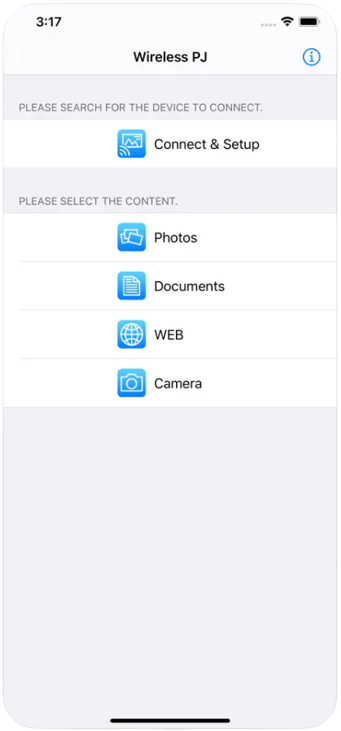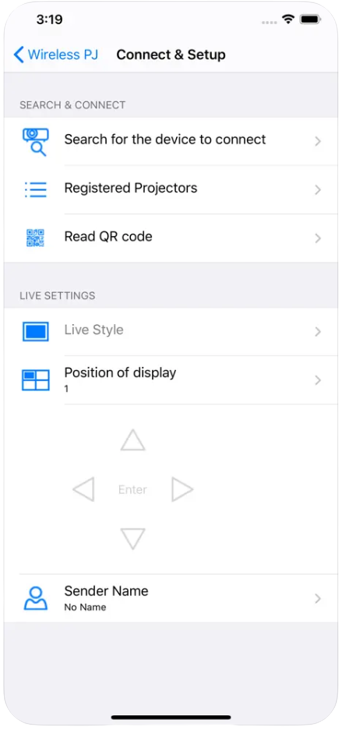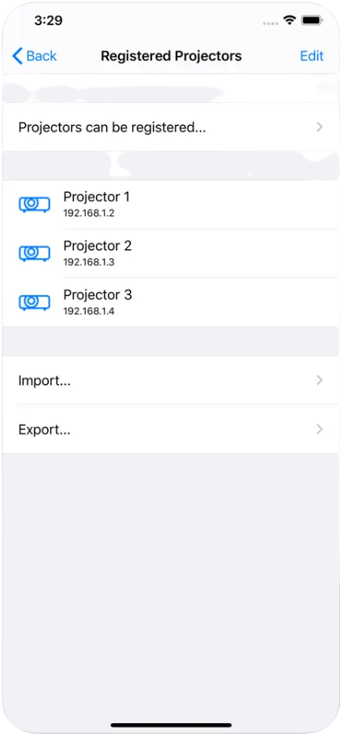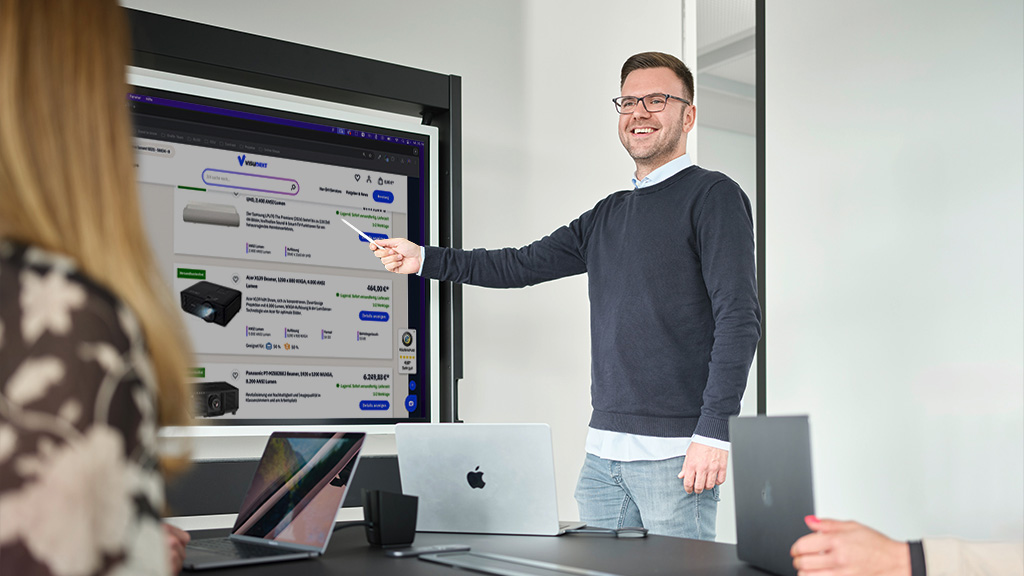l'iPhone et l'iPad font désormais partie intégrante du quotidien des entreprises. Désormais, vous pouvez également faire des présentations directement depuis votre iPhone, iPod ou iPad grâce aux applications de présentation pratiques de certains fabricants de vidéoprojecteurs. Cet aperçu vous montre avec quels appareils les apps sont compatibles et quels formats de fichiers elles lisent, afin que vous trouviez exactement l'appli qui convienne le mieux à vos habitudes de présentation.
Comparaison directe des applications de projection iOS les plus populaires
| App | Fabricant | Compatible avec iPhone et iPad | Formats de fichiers lisibles | Particularités |
 Acer eDisplay Pro Acer eDisplay Pro | Acer |  | PowerPoint, Excel, Word, JPEG, PDF, Keynote, URL | Image de la caméra Flux Support Dropbox Fonction marqueur Fonction écran partagé |
 Vidéoprojecteur sans fil Panasonic Vidéoprojecteur sans fil Panasonic | Panasonic |  | PowerPoint, JPEG, PDF, Keynote, URL | Fonction marqueur |
 Application Epson iProjection Application Epson iProjection | Epson |  | PowerPoint, Excel, Word, JPEG, PDF, Keynote, URL | Fonction marqueur Télécommande Support Cloud |
Application Acer eDisplay Pro
L'application Acer eDisplay Pro est actuellement l'une des applications les plus intéressantes du marché, car elle prend en charge non seulement les dongles sans fil traditionnels, mais aussi le dongle MWA3 MHL. Ainsi, de nombreux vidéoprojecteurs Acer équipés d'une connexion HDMI compatible avec MHL peuvent être équipés d'un WLAN. Par rapport à la solution WLAN via le dongle USB, l'utilisation est nettement plus large grâce aux nombreuses fonctions du dongle MWA3.
L'application eDisplay Pro peut lire différents formats de fichiers, comme PowerPoint, Word, Excel et aussi PDF. Même les formats utilisés par Apple pour Keynote, Pages et Numbers sont pris en charge.
Il est également possible de transmettre l'image de la caméra de l'iDevice. Les films, par exemple au format MP4, peuvent également être lus via l'application. S'y ajoute une fonction Splitt Screen qui permet à quatre utilisateurs de présenter simultanément sur un écran partagé.
Vous pouvez voir les fonctions de l'application dans notre vidéo sur l'application Acer eDisplay Pro :
Application pour vidéoprojecteur sans fil Panasonic
L'application Vidéoprojecteur sans fil de Panasonic est prise en charge par certains vidéoprojecteurs Panasonic.
L'application est compatible avec PowerPoint et Keynote pour les présentations. Les PDF et les images peuvent également être présentés à partir de l'application.
Utilisez votre iPad ou votre iPhone comme caméra de documents ! L'application peut accéder à la caméra de votre terminal. Vous pouvez ainsi enregistrer des objets ou des textes imprimés avec votre iPhone ou iPad et les projeter simultanément sur le vidéoprojecteurs.
Voici à quoi ressemble l'application Vidéoprojecteur sans fil de Panasonic sur l'iPhone.
Source : https://apps.apple.com/de/app/panasonic-wireless-projector/id423673959
Conseil : Connecter les vidéoprojecteurs au WLAN
Application Epson iProjection
L'application iProjection d'Epson vous permet de connecter votre iPhone ou iPad directement au vidéoprojecteur. Contrairement à d'autres apps, il n'est pas nécessaire d'intercaler un routeur.
De plus, elle est compatible avec les formats de fichiers courants, tels que PowerPoint, Keynote ou Adobe PDF.
Un autre avantage est que l'application peut fonctionner avec plusieurs vidéoprojecteurs, car une grande partie des vidéoprojecteurs Epson peuvent être équipés ultérieurement d'une connexion WLAN.
Notre vidéo d'application vous montre à quel point l'utilisation de l'application Epson iProjection est simple :
Connecter les vidéoprojecteurs via Apple Airplay plutôt que via une application
Grâce à AirPlay, vous pouvez connecter sans fil bien plus que vos produits Apple entre eux. De nombreux vidéoprojecteurs peuvent également être connectés à un smartphone ou une tablette via WLAN, Miracast ou AirPlay.
L'avantage : vous n'avez pas besoin d'applications supplémentaires pour la projection, car la fonction est déjà intégrée dans l'iPhone ou l'iPad.
Nous vous expliquons comment utiliser AirPlay avec votre vidéoprojecteur dans notre guide Connecter un vidéoprojecteur à un iPhone.